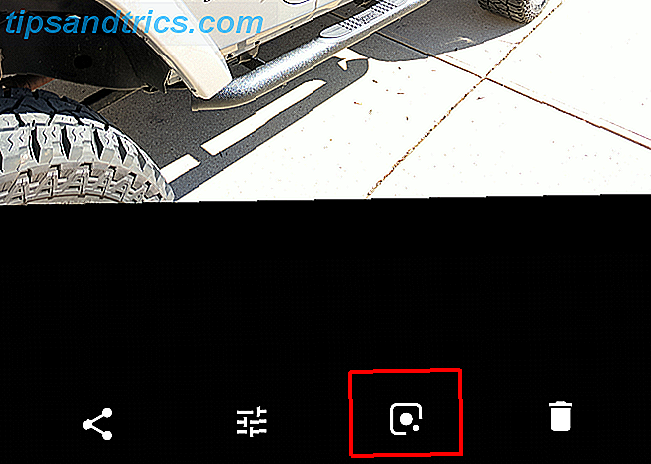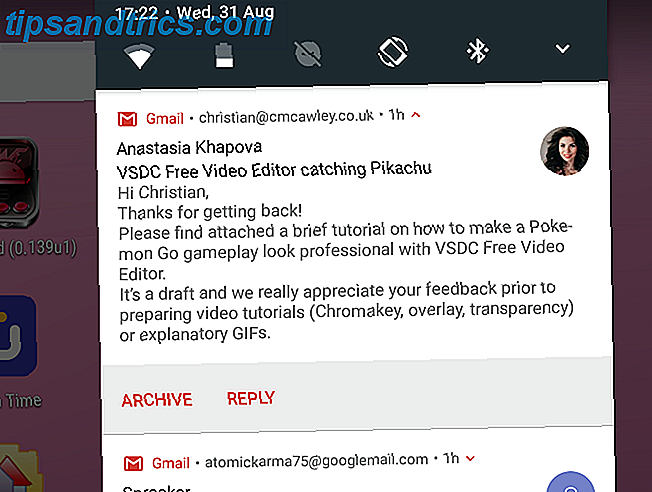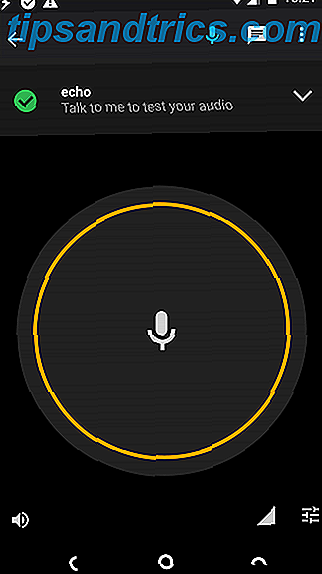Você já precisou de um software caro e uma lição de paciência para controlar o seu Mac com a sua voz, mas agora você pode fazê-lo com pouco mais do que a última atualização gratuita da Apple para o Mac OS X.
Mais de 50 comandos de edição e formatação foram adicionados ao recurso de ditado de voz no Yosemite e, além do ditado em tempo real, o texto ditado pode ser selecionado, formatado e até mesmo copiado e colado.
As novas atualizações também facilitam o lançamento e o encerramento de aplicativos, a abertura e a gravação de documentos, a minimização de janelas, a realização de pesquisas no Spotlight e muito mais, sem tocar em um touchpad ou mouse.
Diga ao seu Mac o que fazer
Não se sinta como se você não fosse um usuário poderoso do Mac se você não soubesse que os Comandos de Ditado existem no Yosemite - eu acabei de descobri-los no outro dia enquanto observava as configurações do meu computador. O ditado de texto e os comandos do sistema foram agora combinados e estão acessíveis através das Preferências do Sistema> Ditado & Voz> Text To Speech . Você precisa clicar em Abrir Preferências de Acessibilidade, rolar para baixo e clicar em Ditado, seguido pelo botão Comandos de Ditado .
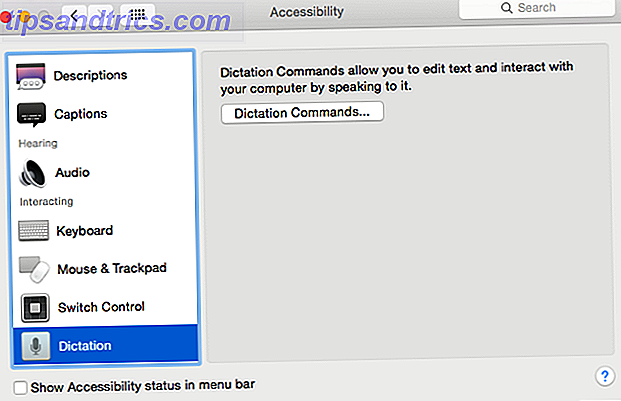
Os comandos ainda não são tão poderosos como o Dragon Dictate da Nuance, que comparamos em um artigo anterior Como ditar a escrita no seu Mac: Ditado da Apple vs DragonDictate Como ditar a escrita no seu Mac: Ditado da Apple vs DragonDictate Por muito tempo se você quisesse ou necessário usar um programa de ditado de fala para texto em seu Mac, suas únicas opções eram o MacSpeech Dictate (agora extinto) e o Nuance's DragonDictate. Mas com o lançamento de Mountain ... Leia mais, mas eles são úteis para ditar comentários curtos, mensagens de texto e e-mail.
Se você nunca usou o ditado de voz da Apple, precisará ativá-lo em Preferências do Sistema> Ditado . Se você ativar "Usar Ditado Avançado", ele permitirá o uso off-line e o ditado contínuo, com feedback ao vivo. Na primeira vez que você ativar o Enhanced Dictation, o conteúdo desse recurso será baixado para o seu Mac.
Se você não ativar o recurso aprimorado, seu Mac precisará de uma conexão ativa com a Internet para acessar a biblioteca de ditado da Apple em seu servidor.

Usando o ditado de voz
A qualquer momento, você pode tocar duas vezes na tecla de função “ fn ” do seu Mac para ativar o diálogo de ditado. O ditado por voz pode ser usado em qualquer editor de texto no Mac, incluindo o TextEdit, o Mail e o Safari.
Quando o ícone do microfone aparecer, você poderá iniciar o seu ditado. Se você ativou o Enhance Dictation, o Mac digitará suas palavras conforme você as fala. Mas, ao contrário das versões anteriores do recurso de ditado, agora você pode falar comandos para editar e formatar o texto conforme você dita.

Os comandos de ditado são listados no painel Ditado em Preferências do Sistema . Os comandos incluem “Desfazer” (desfaz o último comando falado), “Ir para finalizar” (coloque o cursor depois da última palavra falada) e “Parar de ouvir” (desativa o ditado de voz). Você pode revisar a lista de comandos dizendo "Mostrar comandos", "Abrir comandos" ou "Mostre-me o que dizer".

A lista de comandos mostrados depende de qual aplicativo você está usando durante o ditado de voz. Você também pode acessar e visualizar os comandos nas Preferências do Sistema, que permanecerão abertos mesmo quando o ditado de voz não estiver ativado.
Observe também que você pode emitir comandos do computador para iniciar e encerrar aplicativos, criando um novo documento ou clicando em um item, como um botão Salvar . Tal como acontece com as versões anteriores dos comandos do sistema de voz, podem ser criados comandos personalizados para executar fluxos de trabalho do Automator 3 Fluxos de trabalho simples do Automator para uso diário 3 Fluxos de trabalho simples do Automator para uso diário Leia mais, automações AppleScript ou ative os atalhos de teclado atribuídos. Clique no botão mais na janela Ditado de acessibilidade para adicionar comandos personalizados.

Desempenho de ditado de voz
Eu escrevi a maior parte deste artigo usando Dragon Dictate (como eu mostro neste artigo Você pode escrever um artigo inteiro usando o ditado de voz no Mac? Bem, eu apenas fiz (e é isso) Você pode escrever um artigo inteiro usando o ditado de voz sobre o Mac? Bem, eu apenas fiz (e é isso) O que você está lendo agora é um exemplo de ditado da Apple e programa de fala em ação.Ele pode ser útil para passagens curtas, mas você pode escrever um artigo inteiro com ele? Mais), em vez do programa de ditado da Apple. Embora seja ótimo ver os novos recursos de ditado de voz, eles não funcionam tão bem ou tão consistentemente quanto o Dragon Dictate. Por exemplo, se você disser o comando “Cortar isso”, nem sempre excluirá o último texto falado, como acontece no programa da Nuance. Eu acho que dizer "Desfazer isso" funciona melhor.
Como escritor, devo admitir que usei o ditado de voz embutido várias vezes para obter rapidamente a grafia correta de uma palavra difícil.

A Nuance também fornece uma janela de reconhecimento que lista as ortografias e frases alternativas que você acredita estar falando, o que permite fazer correções mais rápidas usando o ditado de voz.

O Dragon Dictate também pode permanecer indefinidamente, enquanto o recurso de ditado da Apple às vezes se desligará automaticamente. E como uso um USB TableMike especial, posso fazer ditados no Dragon Dictate mesmo quando a música está sendo reproduzida em segundo plano. Quando ativado, a implementação da Apple silencia o som proveniente de outros programas.
Os comandos do sistema do computador, no entanto, são úteis para executar tarefas que você faz manualmente no Mac. Se você trabalha em seu computador o dia todo, é útil criar alguns comandos personalizados que podem evitar que você digite atalhos e cliques em botões constantemente.
Melhorando constantemente
Estou confiante de que o programa de ditado de voz da Apple melhorará com o tempo e, finalmente, substituirá o Dragon Dictate. Nesse meio tempo, eu ainda recomendo usar o programa para escrever comentários curtos e e-mails, semelhante à forma como é feito com o Siri o recurso de ditado no iOS Tipo Superfast Com Ditado de voz em tempo real no iOS 8 Tipo Superfast Com Ditado de voz em tempo real no iOS 8 É hora de fazer menos digitação e mais conversas com o novo recurso de voz para texto em tempo real no iOS 8. Leia Mais. Quanto mais você pratica o uso do ditado de voz, mais fácil fica.
Você fala com o seu Mac?